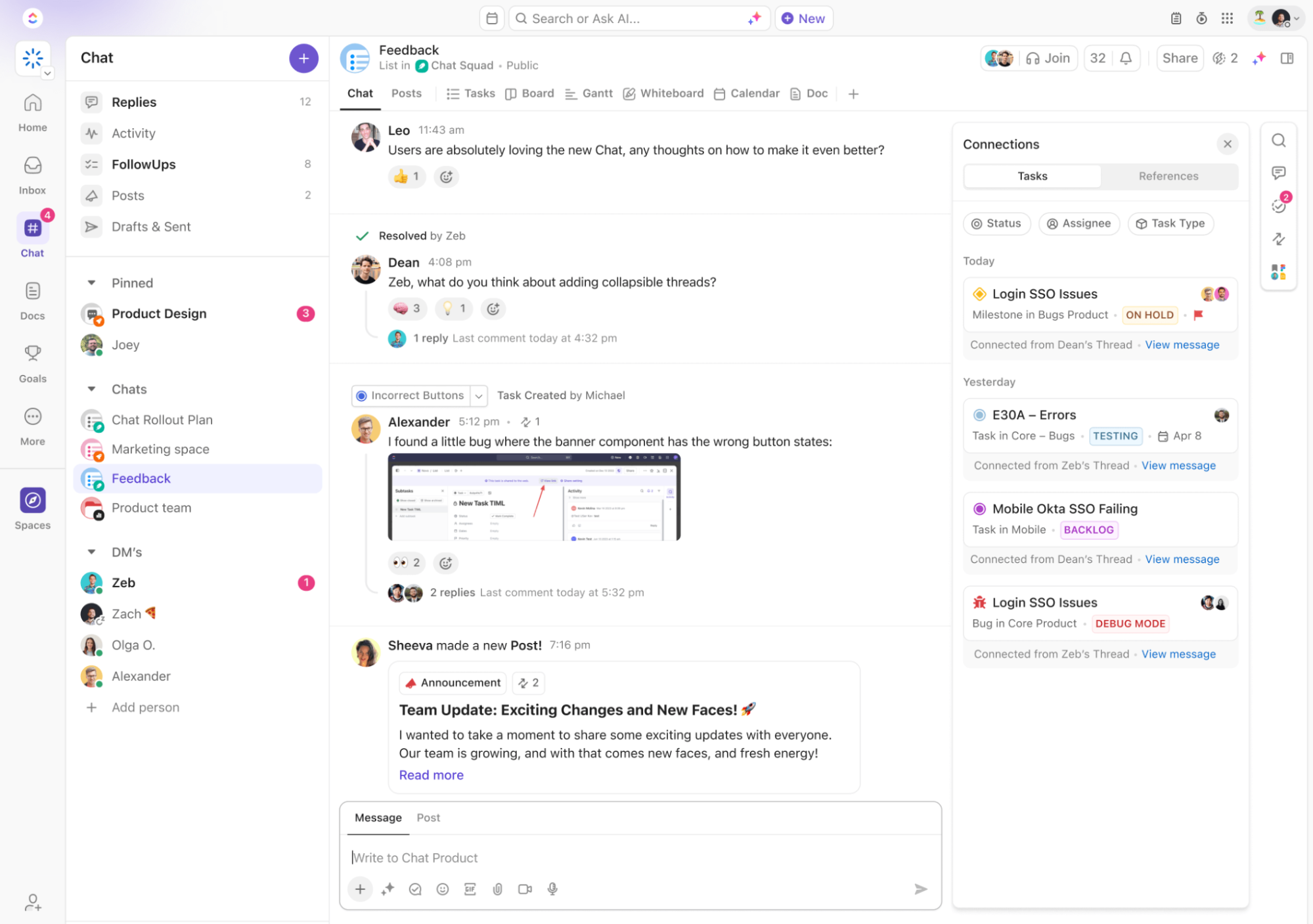Khi nói đến giao tiếp tại nơi làm việc, Slack là ứng dụng được yêu thích nhất với tính năng gọi điện ảo nhẹ nhàng, 'Slack Huddles. '
Cuộc họp Slack giống như ngồi tại bàn làm việc của đồng nghiệp, chỉ có điều cả hai bạn có thể đang mặc đồ ngủ và cách nhau vài múi giờ.
Với tính năng chia sẻ màn hình của Slack, bạn có thể nhanh chóng kết nối và brainstorming dễ dàng hơn mà không ai phải đoán ý nghĩa của "điều đó" trong slide thứ ba.
Bạn thậm chí có thể gửi tin nhắn trực tiếp cho những người khác trong cuộc họp để ghi chú hoặc chia sẻ ý tưởng, hoặc bắt đầu chủ đề tin nhắn để tiếp tục cuộc hội thoại.
Trong bài viết này, chúng tôi sẽ giải thích cách tổ chức cuộc họp trong Slack bằng năm bước đơn giản.
(Và nếu bạn đang tự hỏi liệu có giải pháp thay thế Slack nào dễ sử dụng hơn không, thì câu trả lời là có!)
Cách bắt đầu một cuộc họp trong Slack
Huddles trên Slack cho phép tối đa 50 người tham gia cuộc gọi đồng thời, tuy nhiên tính năng này chỉ dành cho những người sử dụng gói trả phí. Nếu bạn đang sử dụng gói miễn phí, bạn chỉ được giới hạn ở hai người tham gia.
Bạn có thể tham gia cuộc họp Slack qua ứng dụng Slack trên máy tính hoặc thiết bị di động hoặc qua Google Chrome và Firefox trên Mac, Windows và Linux.
Cũng nên đọc: 25 mẹo Slack để cải thiện giao tiếp tại nơi làm việc
Cách tạo một cuộc họp nhóm mới
Bất kỳ ai trong kênh Slack hoặc tin nhắn trực tiếp (DM) đều có thể tham gia cuộc họp Slack khi bạn bắt đầu một cuộc họp. Để bắt đầu một cuộc họp và thêm người tham gia khác, đây là những việc bạn cần làm.

Trên máy tính để bàn hoặc thiết bị di động:
- Mở kênh Slack hoặc DM nơi bạn muốn tổ chức cuộc họp nhóm
- Nhấp vào biểu tượng tai nghe trong tiêu đề cuộc hội thoại. Nếu bạn muốn chế độ xem lớn hơn, hãy nhấp vào biểu tượng cửa sổ mới trong chủ đề cuộc họp nhóm từ thanh bên của bạn
- Hôm nay tóc đẹp? Bật video bằng cách nhấp vào biểu tượng máy ảnh để thêm năng lượng trực tiếp vào cuộc hội thoại
Bạn thậm chí có thể tùy chỉnh chủ đề cuộc họp bằng cách thêm thương hiệu công ty khi họp với cộng tác viên bên ngoài.
Cách tham gia một cuộc họp nhóm
Bạn sẽ thấy một cửa sổ bật lên với nút 'Tham gia' hoặc 'Chấp nhận' nếu đó là trong DM. Hãy chú ý biểu tượng tai nghe nhỏ trên thanh bên nếu đó là trên kênh.

Trên máy tính để bàn hoặc thiết bị di động:
- Mở kênh Slack hoặc DM nơi cuộc họp nhóm đang diễn ra
- Nhấp vào biểu tượng tai nghe để tham gia. Nếu muốn chế độ xem lớn hơn, nhấp vào biểu tượng cửa sổ mới để trải nghiệm toàn cảnh
- Tùy chọn: Bật video của bạn bằng cách nhấp vào biểu tượng máy ảnh để khoe không gian làm việc của bạn
💡Mẹo chuyên nghiệp: Muốn sử dụng hai thiết bị? Chọn "Sử dụng cả hai thiết bị" khi tham gia, bạn có thể tham gia cuộc họp từ cả điện thoại và máy tính.
Cách tham gia một cuộc họp nhóm từ liên kết
Đôi khi, bạn sẽ được mời tham gia cuộc họp Slack qua một liên kết. Nếu ai đó chia sẻ liên kết với bạn, đây là cách bạn tham gia cuộc họp Slack.
Trên máy tính để bàn hoặc thiết bị di động:
- Nhấp vào liên kết cuộc họp nhóm được gửi đến bạn
- Bạn sẽ được chuyển thẳng đến cuộc hội thoại nơi cuộc họp nhóm đang diễn ra. Làm theo hướng dẫn trên màn hình để tham gia
- Nếu đó là kênh riêng tư hoặc tin nhắn trực tiếp, bạn có thể cần nhấp vào 'Yêu cầu quyền truy cập' và đợi ai đó trong cuộc họp cho phép bạn tham gia
Cách mời người khác tham gia cuộc họp nhóm

Bạn muốn mời thêm người tham gia cuộc họp Slack của mình? Dưới đây là cách mời bất kỳ ai (ngay cả khi họ không thuộc kênh hoặc DM ban đầu).
(Đừng lo lắng, họ sẽ không thấy toàn bộ cuộc hội thoại, chỉ thấy chủ đề cuộc họp nhóm mà thôi. )
Trên máy tính để bàn hoặc thiết bị di động:
- Trong một cuộc họp nhóm, nhấp vào biểu tượng ba chấm (hoặc biểu tượng bánh răng nếu bạn muốn) ở thanh bên
- Nhấp vào nút 'Mời'
- Tìm kiếm người theo tên hoặc chọn từ danh sách
- Nhấn "Gửi lời mời" và họ sẽ nhận được thông báo
💡 Mẹo chuyên nghiệp: Nếu kênh có ít hơn 20 người, bạn có thể mời toàn bộ nhóm bằng cách chọn @channel khi mời.
Cách tạo và chia sẻ liên kết cuộc họp nhóm

Bạn muốn chia sẻ liên kết cuộc họp Slack? Rất dễ dàng. Đây là cách thực hiện.
Trên máy tính để bàn hoặc thiết bị di động:
- Trong kênh hoặc tin nhắn riêng, nhấp vào mũi tên nhỏ bên cạnh biểu tượng tai nghe
- Sao chép liên kết cuộc họp và dán vào bất kỳ nơi nào bạn muốn — Slack, email hoặc thậm chí là lời mời lịch
- Huddle sẽ bắt đầu ngay lập tức khi ai đó nhấp vào liên kết. Hãy bắt đầu brainstorming!
Phải đọc: Quy tắc ứng xử trên Slack: Những điều nên và không nên làm khi sử dụng Slack trong công việc
Giới hạn của việc sử dụng Slack Huddles để giao tiếp
Cuộc họp Slack có thể rất hữu ích cho việc cộng tác nhanh chóng và dễ dàng. Tuy nhiên, tính năng này cũng có những nhược điểm.
Quá nhiều thứ tốt cũng có thể trở thành điều xấu
Việc nhấn vào biểu tượng tai nghe quá dễ dàng, dẫn đến việc sử dụng quá mức. Trước khi bạn nhận ra, một ngày của bạn trôi qua trong một loạt các cuộc họp Slack ngẫu nhiên, và bạn tự hỏi: "Chúng ta có thực sự cần một cuộc họp cho việc này không?" (có lẽ là không)
Sử dụng quá nhiều có thể làm giảm năng suất và gây ra nhiều phiền nhiễu.
Thực tế không mấy vui vẻ: Nhân viên lãng phí 31 giờ mỗi tháng cho các cuộc họp không hiệu quả!
Chính thức? Không hẳn
Mặc dù các cuộc họp Slack rất phù hợp cho các cuộc trò chuyện nhanh và thảo luận không chính thức, nhưng chúng không phù hợp cho các cuộc họp chính thức.
Không có chương trình nghị sự, kiểm soát người tham gia hoặc quy tắc cuộc họp, khiến việc quản lý dự án trở nên khó khăn.
Nếu bạn đang lên kế hoạch cho một cuộc họp nghiêm túc, các cuộc họp Slack có thể khiến bạn cảm thấy lộn xộn hơn là có tổ chức.
"Ai đang xem?"
Hãy nói một chút về bảo mật.
Slack đã trở thành tâm điểm chú ý vì các vụ vi phạm dữ liệu, được nêu bật trong các báo cáo và tweet của người dùng.
Mặc dù họ đã nâng cấp trò chơi của mình với các công cụ như Quản lý khóa Enterprise, nhưng rủi ro vẫn còn.
Huddle Slack không phải lúc nào cũng cung cấp mã hóa đầu cuối và chính sách lưu trữ dữ liệu vô thời hạn mặc định có thể khiến thông tin nhạy cảm tồn tại lâu hơn bạn muốn.
Vậy nên, hãy giữ những thông tin cực kỳ bí mật khỏi các cuộc họp nhóm của bạn.
Bảo mật? Bảo mật gì?
Đây là phần khó xử: khi bạn bắt đầu một cuộc họp Slack, mọi người trong không gian làm việc Slack của bạn sẽ thấy biểu tượng tai nghe nhỏ bên cạnh tên của bạn. Nó giống như một bảng hiệu neon nói: "Xin chào, tôi đang tham gia một cuộc họp!"
Đôi khi, bạn chỉ muốn tham gia cuộc họp nhanh mà không muốn cả văn phòng biết.
Cuộc gọi bị ngắt kết nối gây phiền toái
Nếu bạn đã từng thử sử dụng huddles, bạn sẽ biết rằng đó không phải là trải nghiệm mượt mà nhất.
Người dùng phàn nàn rằng họ thường gặp phải tình trạng âm thanh bị ngắt trong khi gọi hoặc toàn bộ cuộc gọi bị ngắt nhiều lần.
Có vẻ như sử dụng một công cụ hội nghị video khác sẽ dễ dàng hơn.
Đọc thêm: 10 đối thủ cạnh tranh tốt nhất của Slack
Cải thiện giao tiếp trong nhóm với ClickUp và Slack
Mặc dù Slack có những giới hạn rõ ràng, nhưng việc tích hợp nó với ClickUp có thể cải thiện đáng kể trải nghiệm cộng tác của bạn.
ClickUp là một nền tảng năng suất tất cả trong một được thiết kế để giúp các nhóm quản lý dự án, công việc và quy trình làm việc một cách hiệu quả.
Với ClickUp, bạn có thể kết hợp quản lý công việc, cộng tác tài liệu và giao tiếp thời gian thực vào một công cụ tùy chỉnh duy nhất, giúp bạn đạt được mục tiêu năng suất của mình.
Không bao giờ bỏ lỡ công việc
Bạn đã bao giờ bắt đầu một tin nhắn trong Slack, bị phân tâm, dự định quay lại sau, nhưng cuối cùng lại quên mất chưa?
Với sự kết hợp giữa ClickUp và Slack, bạn có thể dễ dàng chuyển tin nhắn Slack thành nhiệm vụ chỉ với vài cú nhấp chuột.
Ví dụ: một nhân viên tài khoản có thể nhận được tin nhắn từ khách hàng về việc cập nhật đề xuất. Thay vì đánh dấu tin nhắn, họ có thể chuyển đổi tin nhắn thành công việc ngay lập tức, kèm theo tên, người được giao và ngày đáo hạn.

Hơn nữa, bạn có thể tạo các nhiệm vụ hoàn toàn mới từ đầu ngay trong Slack chỉ bằng cách gõ "/ClickUp New. "
Tiết kiệm thời gian với cập nhật tức thì
Thời gian là tiền bạc, và tích hợp ClickUp-Slack giúp bạn tiết kiệm cả hai bằng cách gửi thông báo tự động về các thay đổi công việc.

Giả sử một thành viên nhóm IT giao một nhiệm vụ sửa lỗi mới trong ClickUp. Khi thời hạn hoặc chi tiết thay đổi, một bản cập nhật tự động sẽ được gửi đến Slack để toàn bộ nhóm biết những gì đang xảy ra mà không ai cần phải quay lại ClickUp.
Điều này có nghĩa là giảm thời gian theo dõi công việc và có thêm thời gian để hoàn thành tiến độ.
Tương tự, nếu người quản lý dự án cập nhật ngày đáo hạn của một công việc, thông báo sẽ xuất hiện trong Slack, đảm bảo rằng nhóm luôn đồng bộ, bất kể họ đang sử dụng công cụ nào.
Trải nghiệm hợp tác thời gian thực
Khi các nhóm cần cộng tác trong thời gian thực, tích hợp ClickUp với Slack cho phép bạn thêm nhận xét vào nhiệm vụ trực tiếp từ Slack.

Ví dụ: nếu một nhóm thiết kế đang làm việc trên một logo mới và khách hàng gửi phản hồi vào cuộc họp Slack, nhà thiết kế có thể di chuột qua tin nhắn và thêm nó dưới dạng nhận xét vào nhiệm vụ hiện có trong ClickUp. Không cần sao chép dán hoặc chuyển đổi ứng dụng.
Tích hợp ClickUp với Slack
Đồng bộ hóa ClickUp với Slack rất dễ dàng và chỉ mất vài phút.

- Trong ClickUp, hãy chuyển đến 'Tích hợp'
- Chọn Slack, sau đó nhấp vào 'Thêm vào Slack'
- Chọn kênh Slack mong muốn và nhấn 'Cho phép'
Bạn đã kết nối không gian làm việc ClickUp với Slack thành công. Vâng, thật dễ dàng phải không?
Tại sao nhóm của bạn cần ClickUp
Tích hợp ClickUp và Slack rất hữu ích cho sự hợp tác nhóm, nhưng nếu bạn có thể tận dụng tất cả các lợi ích này chỉ qua một nền tảng duy nhất thì sao ?
ClickUp đảm bảo các nhóm làm việc từ xa trên toàn thế giới luôn kết nối, năng suất và (dám nói là) hạnh phúc hơn một chút.
Chế độ xem trò chuyện ClickUp: Nơi cuộc hội thoại gặp gỡ sự hợp tác
Với Chế độ xem trò chuyện của ClickUp, các nhóm có thể thảo luận về nhiệm vụ, chia sẻ phản hồi và thậm chí thêm một hoặc hai biểu tượng cảm xúc — tất cả đều từ cửa sổ dự án.
Cho dù bạn đang @đề cập đến đồng nghiệp để giao nhiệm vụ, để lại phản hồi qua bình luận hay chỉ phản hồi bằng biểu tượng cảm xúc ngón tay cái hướng lên để duy trì tinh thần đồng đội, Chế độ xem trò chuyện của ClickUp đều có thể đáp ứng nhu cầu của bạn.
Hãy tưởng tượng: Nhóm tiếp thị đang brainstorming ý tưởng cho chiến dịch. Thay vì chuyển qua lại giữa Slack, email và ClickUp, họ chỉ cần mở Chế độ xem trò chuyện và tiếp tục cuộc hội thoại trực tiếp trong nhiệm vụ.
Không còn các cuộc thảo luận rời rạc, chỉ còn một luồng giao tiếp thống nhất.
Chia sẻ bản ghi màn hình với ClickUp Clips
Bạn có bao giờ muốn gửi một bản ghi màn hình nhanh và cộng tác không đồng bộ? Giờ đây, bạn có thể làm được điều đó nhờ ClickUp Clips. Tính năng này cho phép bạn gửi bản ghi màn hình kèm theo ghi chú âm thanh và văn bản.
Điều này khiến ClickUp Clips trở thành công cụ hoàn hảo để cung cấp hướng dẫn chi tiết hoặc phản hồi.
Giả sử bạn đang tham gia một cuộc họp để thảo luận về bản cập nhật thiết kế. Thay vì gõ những lời giải thích dài dòng, bạn chỉ cần ghi lại màn hình, thêm phần lồng tiếng và gửi thẳng cho nhóm.
À, chúng tôi đã đề cập đến tính năng ghi màn hình không có hình mờ chưa? ClickUp Clips thậm chí còn cung cấp chức năng phiên âm bằng AI, cung cấp bản ghi âm từng giây để ghi chú và truy cập dễ dàng hơn.
Ngoài ra, không giống như cuộc họp, cả chế độ xem Trò chuyện và Clip đều hoạt động tốt cho cả giao tiếp thời gian thực và không đồng bộ.
Gán bình luận để duy trì tiến độ làm việc một cách đồng bộ
Cần phân công công việc nhanh chóng? Với tính năng Gán bình luận của ClickUp, bạn có thể gắn thẻ thành viên nhóm bằng @đề cập và tạo mục hành động trực tiếp từ cuộc hội thoại của mình.
Cho dù bạn đang ở chế độ xem Trò chuyện hay để lại phản hồi trên tài liệu, chỉ cần gắn thẻ đồng nghiệp của bạn là công việc sẽ được tiến hành.

Hãy tưởng tượng nhóm bán hàng của bạn đang hoàn thiện một đề xuất và cần ý kiến đóng góp vào phút chót từ bộ phận pháp lý. Bạn có thể dễ dàng @đề cập đến nhóm pháp lý trong phần bình luận của tài liệu.
Xem thêm: Top 10 Công cụ giao tiếp không đồng bộ
Mẫu kế hoạch và chiến lược truyền thông nội bộ của ClickUp
Gặp khó khăn trong việc giao tiếp nội bộ?
Hoặc có thể bạn chỉ đang tìm kiếm một cách tối ưu để giao tiếp với nhóm của mình và đạt được các cột mốc quan trọng.
Nếu bạn muốn cả nhóm cùng đồng nhất thông tin mà không cần phải gửi email liên tục và tin nhắn rải rác, chúng tôi khuyên bạn nên khám phá Mẫu chiến lược và kế hoạch hành động truyền thông nội bộ của ClickUp.
Mẫu này chứa đầy đủ các tính năng để cải thiện chiến lược giao tiếp nội bộ của bạn:
- Trạng thái công việc tùy chỉnh: Theo dõi tiến độ bằng các trạng thái như "Đang mở" và "Hoàn thành" để biết chính xác tình trạng của từng công việc
- Trường Tùy chỉnh: Dễ dàng phân loại công việc và trực quan hóa các bước kế hoạch khác nhau bằng cách sử dụng trường tùy chỉnh để duy trì sự tổ chức
- Chế độ xem tùy chỉnh: Truy cập hai chế độ xem tiện lợi, Tổng quan và Hướng dẫn bắt đầu, để giúp bạn bắt đầu nhanh chóng
- Phần mềm quản lý dự án : Giữ liên lạc và quản lý dự án đi đúng hướng với thẻ, công việc con, nhiều người được giao và nhãn ưu tiên
Không còn lười biếng với ClickUp
Slack là một công cụ tuyệt vời, được nhiều chuyên gia tin dùng để trò chuyện hàng ngày và trao đổi nhanh.
Nhưng đó cũng là nơi bắt đầu các vấn đề về cộng tác.
Nhân viên của bạn cần nhiều hơn chỉ là các cuộc hội thoại. Họ cần một nền tảng năng suất năng động hỗ trợ giao tiếp nhóm theo thời gian thực và cung cấp chế độ xem 360 độ về các công việc.
Đây là lý do tại sao ClickUp hoạt động hiệu quả cho các nhóm có kích thước khác nhau!
Với ClickUp, bạn có thể quản lý tất cả email, trò chuyện và công việc của mình ở một nơi. Năng suất của bạn sẽ tăng vọt với hơn 1000 mẫu có thể tùy chỉnh cho tất cả các yêu cầu của bạn.
Bắt đầu với tài khoản ClickUp miễn phí ngay hôm nay!